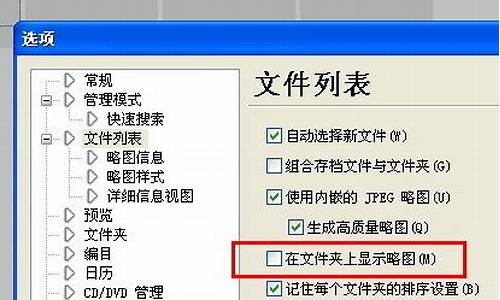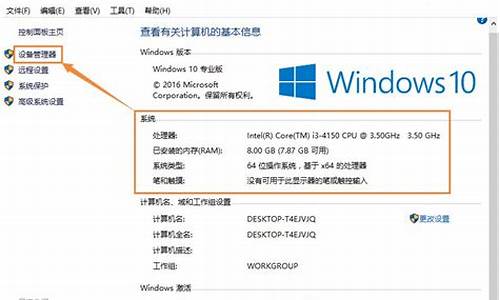老的苹果电脑系统恢复,苹果电脑怎样恢复苹果系统
1.苹果电脑恢复出厂设置
2.苹果电脑怎么还原系统
3.苹果电脑怎样还原系统
4.Macbook恢复出厂设置教程
5.苹果电脑怎么恢复苹果系统

第一步:抹掉您的启动磁盘
1将 Mac OS X Install DVD 插入光盘驱动器并重新启动电脑。
MAC OS怎样恢复出厂设置
2在电脑启动时按住 Option 键。
3选择“Mac OS X Install DVD”,然后点按其下方的箭头,从 DVD 安装光盘启动。
MAC OS怎样恢复出厂设置
4当显示“安装 Mac OSX”屏幕时,点按“实用工具”按钮,从“实用工具”菜单中选择“磁盘工具”。
MAC OS怎样恢复出厂设置
5从左侧列表中选择您的启动磁盘
MAC OS怎样恢复出厂设置
6然后点按“抹掉”标签。
MAC OS怎样恢复出厂设置
7从“格式”弹出式菜单中,选取“Mac OS 扩展(日志式)”。
MAC OS怎样恢复出厂设置
8为您的磁盘键入一个名称,然后点按“抹掉”。
MAC OS怎样恢复出厂设置
9磁盘被抹掉后,从磁盘工具菜单中选取退出磁盘工具。将返回“安装 Mac OSX”屏幕;详情请看“第二步:安装Snow Leopard操作系统”。
MAC OS怎样恢复出厂设置
END
第二步:安装 Snow Leopard操作系统
1在“安装 Mac OSX”屏幕中,点按“继续”。
2当显示许可协议时,点按“同意”以同意其条款。
MAC OS怎样恢复出厂设置
3默认情况下,会选中目标磁盘“Macintosh HD”。如有需要,可更改目标磁盘(如果是其他宗卷,请使用您在先前的步骤中抹掉的磁盘)。
MAC OS怎样恢复出厂设置
4点按“安装”。Mac OS X 安装期间,屏幕底部会显示一个状态栏。
MAC OS怎样恢复出厂设置
5将会显示“附加信息”屏幕,通知您操作系统已安装完成。此外,此屏幕还会通知您尚未安装捆绑的应用程序。点按“继续”。
6此时会显示“安装已成功”屏幕。至此告一段落!可以点按“重新启动”。
MAC OS怎样恢复出厂设置
7重新启动完成后会播放一段“欢迎”视频,然后出现“国家/地区选择”屏幕,一步步完成“Mac OS X 设置助理”操作。
MAC OS怎样恢复出厂设置
8最后呢找到电脑随附的应用程序安装光盘安装捆绑的应用程序,安装完成后恢复过程至此已完成。
苹果电脑恢复出厂设置
苹果电脑Mac恢复出厂系统方法
1、重启Mac
在重启Mac?后,按下键盘option + command + R?,如下图:直到等显示器上显示小地球后,然后会出现倒计时,耐心等待就可以了。
2、选择磁盘工具
选择如下图的第四项 “磁盘工具”?
3、抹掉硬盘
选择你的主硬盘,这里要说明一下就是你的系统盘,一般就是限制“内置”的硬盘, 格式选择“Mac OS扩展(日志式)”?或者是英文的“Mac OS Extended (Journaled)”然后选择抹掉。然后点击完成,再叉掉弹框。
4、选择重新安装MacOS
会重新显示到第一个示图,选择第二个“重新安装macOS?” 然后点继续。选择完毕后,会提示“若要设置安装?macOS Sierra?,请点继续”,系统可能会不一样,但是步骤是一样的。点继续即可。然后会提示一个检查是否符合重新安装系统条件,要等一会。
5、点击同意安装条款
再如下图,点同意即可。
6、选择你刚刚格式化的硬盘
选择你刚刚格式化后的硬盘,点继续,如下界面需要等一会了。也会提示剩余大约多少分钟,这个取决你的网速和安装时间。
苹果电脑怎么还原系统
苹果电脑恢复出厂设置的具体操作如下:
工具:苹果Mac电脑。
1、打开电脑后,开启Mac的电源开关,同时按住command+R键进入恢复模式,此时就会看MacOSX实用工具。
2、进入MacOSX实用工具界面后,选择磁盘工具,然后选择上面MacintoshHD选项,右侧选择抹掉,删除所有内容,重新安装新的系统。
3、删除所有内容重新安装新的系统后重新启动Mac,这时出现地球标志,等待更新完成,这期间要保持Mac处于工作状态不能断电关机,更新完成后进入MacOS实用工具那个界面。
4、进入MacOS实用工具界面后,选择重新安装MacOSX。
5、选择重新安装MacOSX后根据提示选择下一步,等待安装即可。
6,安装完毕后,重启Mac电脑,Mac电脑就恢复出厂设置了。
苹果电脑怎样还原系统
OS X是Mac电脑预装系统,Mac系统既简洁又安全,不过使用时间长了,系统就会逐渐变得迟缓,容易对日常操作带来影响。在Mac电脑出现这些问题时也不必担心,Mac系统提供在线恢复出厂系统的功能,接下来系统城小编就跟大家介绍Mac电脑初始化系统的方法。
用户必看:
1、恢复出厂设置有风险,因为有些电脑会失败,电脑可能变砖头,使用恢复出厂之前,做好最坏的打算
2、为了避免恢复出厂出错,建议大家先制作好mac os x启动U盘:win7下制作mac os x安装u盘步骤
一、安装准备
1、安装Mac OS X系统的苹果电脑
2、重置出厂系统将会清空硬盘数据,需转移硬盘所有文件
3、保持WIFI连接
4、如果要全新安装,查看U盘全新安装mac os x系统步骤?
二、苹果Mac电脑恢复出厂系统步骤
1、重启Mac电脑时按住Command+R或Command+Option+R进入OS X实用工具,如果不行,则关闭电脑,同时按住Command+Option+R,然后开机,直到看到屏幕上出现一个地球才松开键盘上的键,需要注意的是,一些旧的机型不支持在线恢复;
2、点击第4个选项“磁盘工具”,继续;
3、选择硬盘,点击“抹掉”标签,格式选择“Mac OS扩展(日志式)”,输入硬盘名称“Macintosh HD”,点击“抹掉”;
4、点击“磁盘工具”—“退出磁盘工具”,点击“重新安装OS X”;
5、点击“继续”开始下载和安装,时间会比较长,需耐心等待;
6、选择硬盘,点击“安装”即可。
以上就是通过恢复出厂设置的方式重装Mac OS X系统的方法,安装过程中全自动,无需点击任何按键,可以触碰触摸板查看进度。希望对你有所帮助
Macbook恢复出厂设置教程
可以从 Time Machine 恢复系统,但需要满足二个条件:
一、在出问题以前,有对 Mac OS 系统用 Time Machine 做个备份;
二、当前 Mac 系统能进入 Recovery 磁盘模式;
只要能够满足以上二个条件,就可以采取这种方法
1,在刚刚启动 Mac 电脑的时候,请按下 option 键不动,选择从 Recovery 磁盘启动。当然也可以在开机启动时,一直按下 Command+R 键,可以真的进入恢复盘模式。
2,随后请选择“从 Time Machine 备份进行恢复”选项,如图所示
3,此时可以插入之前备份在其它存储设备上的 Time Machine 设备,这里以备份到移动硬盘上的备份为例,点击“继续 ”按钮。
4,接下来电脑会自动查找到备份文件,点击“继续”按钮,如图所示
5,随后即可看到备份文件的日期,选择一个再点击“继续”按钮,如图所示
苹果电脑怎么恢复苹果系统
备份数据
恢复出厂设置前请做好数据备份,以免对您造成损失。
进入恢复模式点按Macbook的电源键,同时按住Command+R组合键。该操作将会加载苹果笔记本的自动恢复功能。
选择磁盘工具进行上述操作后,屏幕会弹出的对话框,选择DiskUtility(磁盘工具),点击Continue(下一步)。
抹掉硬盘紧接着就会弹出如下的界面,选择,在左侧选择你的硬盘名称(一般为MacintoshHD,具体名称依电脑而异),然后右侧选择第二个选项卡“抹掉”,然后单机右下方的“抹掉”按钮。
重新安装OSX此时电脑会在一段时间后自动重启,你会回到恢复菜单,此时右上角选择你要链接的Wifi,并点击重新安装OSX,然后一直等待在线下载安装好即可。
具体步骤如下:
需要准备的材料分别是:电脑、
1、首先打开电脑,按下键盘上的“Command+R”。
2、然后在弹出来的窗口中点击打开“Disk Utility”。
3、然后在弹出来的窗口中点击打开“erase”。
4、然后在弹出来的窗口中点击打开右上角中的扇形。
5、然后点击选择“reinstall OS X”即可。
声明:本站所有文章资源内容,如无特殊说明或标注,均为采集网络资源。如若本站内容侵犯了原著者的合法权益,可联系本站删除。